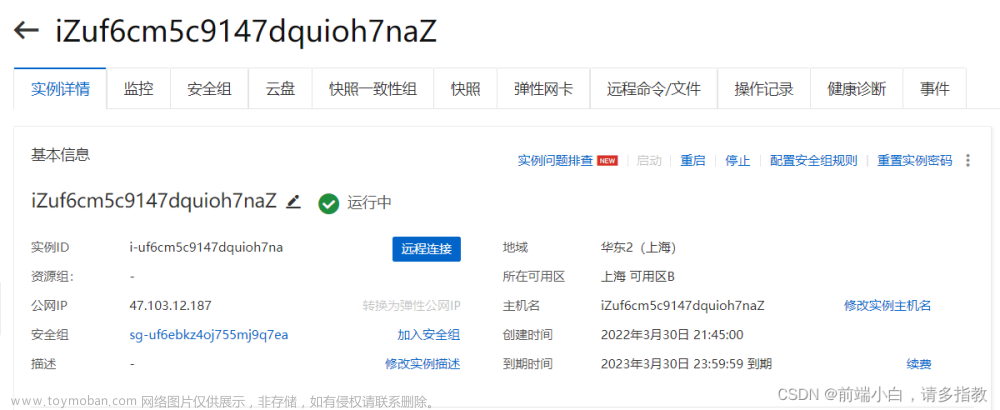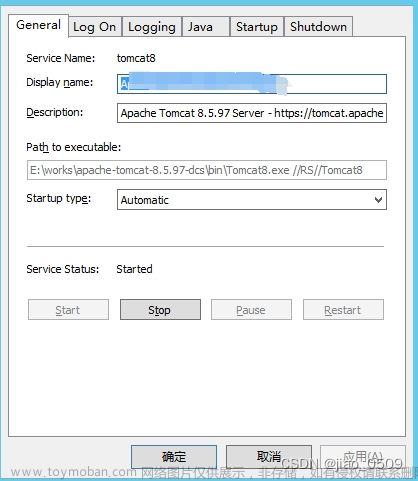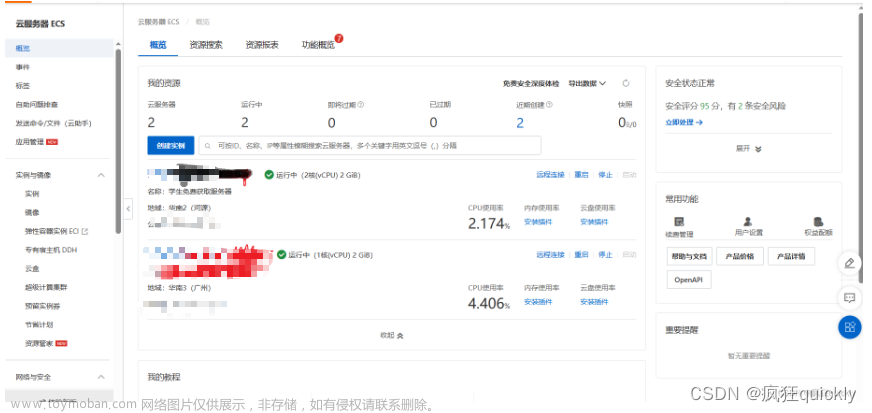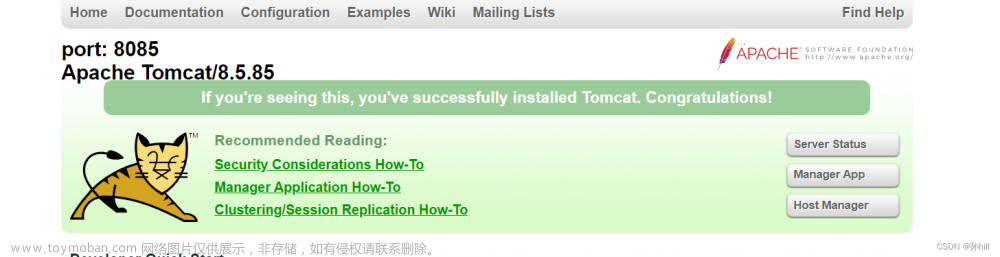作者:京东科技 高飞
前言
本文旨在通过部署微前端项目的实践过程中沉淀出一套部署方案,现就一些重点步骤、碰到的问题做了一些总结。
部署顺序
因为线上部署主应用时需要用到子应用的线上可访问地址,因此部署顺序应该是先部署子应用,保证子应用能够线上可访问后,再将子应用的线上可访问地址配置到主应用,最后再将主应用部署到线上环境。
部署分支
线上环境部署统一用master分支的代码
应用构建打包
主应用构建打包
主应用csd-tech-main-app基于ant-design-pro,需要在config目录中配置微前端项目的访问地址。
在config目录下配置config.test.ts用于测试环境的打包配置,生产环境打包配置放在在config.prod.ts中。如果部署到测试环境,或者生产环境,可以换成对应的访问地址。
测试环境打包配置:
// config/config.test.ts 用于本地或者测试环境构建测试
export default defineConfig({
define: {
DATALINK_MICRO_APP_HOST: '/dlink/', // 本地环境调度系统访问地址
DATAX_MICRO_APP_HOST: '/dx2/', // 本地环境数据迁移系统访问地址
LABEL_SYSTEM_MICRO_APP_HOST: '/ls/', // 本地环境标签系统访问地址
KINESISLINK_MICRO_APP_HOST: '/ksl/', // 本地环境监控系统访问地址
},
});
生产环境配置打包配置:
// config/config.prod.ts 用于生产环境构建测试
export default defineConfig({
define: {
DATALINK_MICRO_APP_HOST: '/dlink/', // 本地环境调度系统访问地址
DATAX_MICRO_APP_HOST: '/dx2/', // 本地环境数据迁移系统访问地址
LABEL_SYSTEM_MICRO_APP_HOST: '/ls/', // 本地环境标签系统访问地址
KINESISLINK_MICRO_APP_HOST: '/ksl/', // 本地环境监控系统访问地址
},
});
然后,我们需要在微应用注册信息中,将我们加载微应用的地址换成我们配置的地址,代码实现如下:
// src/app.tsx
const microAppsOptions = [
{
name: 'datalink',
entry: DATALINK_MICRO_APP_HOST,
container: '#subapp-container',
loader,
activeRule: '/datalink',
className: 'data-link-child-app',
},
{
name: 'datax',
entry: DATAX_MICRO_APP_HOST,
container: '#subapp-container',
loader,
activeRule: '/datax',
className: 'datax-child-app',
},
{
name: 'subls',
entry: LABEL_SYSTEM_MICRO_APP_HOST,
container: '#subapp-container',
loader,
activeRule: '/subls',
className: 'label-child-app',
},
{
name: 'subksl',
entry: KINESISLINK_MICRO_APP_HOST,
container: '#subapp-container',
loader,
activeRule: '/subksl',
className: 'kinesislink-child-app',
},
];
最后,我们在 package.json 中,通过不同的命令区分不同环境,代码实现如下:
"scripts": {
// ....其他配置
// 生产环境打包命令
"build": "cross-env REACT_APP_ENV=prod UMI_ENV=prod umi build",
// 测试环境打包命令
"build:test": "cross-env REACT_APP_ENV=test UMI_ENV=test umi build",
// 生产环境打包命令
"build:prod": "cross-env REACT_APP_ENV=prod UMI_ENV=prod umi build",
// ...其他配置
}
在配置完成后,我们在命令行运行如下命令,将主应用构建打包:
rm -f -r node_modules // 如果部署到真实环境,删除旧的依赖包
yarn install // 或者 npm install
// 本地测试部署,用测试环境命令打包, 如果是生产环境打包,直接用yarn build 或者 npm run build
yarn build:test // 或者 npm run build:test
在构建打包完成后,我们将构建好的 dist 目录移动到nginx配置根目录下的 html 目录下,并重命名为 main,目录结构如下(见下图)
到这里,我们的主应用就构建打包好了,接下来我们介绍各个微应用构建打包过程。
调度系统(dlink)微应用构建打包
进入项目目录,直接使用打包命令构建打包即可,在命令行运行:
rm -f -r node_modules // 如果部署到真实环境,删除旧的依赖包
yarn install // 或者 npm install
yarn build // 或者 npm run build
在构建打包完成后,我们将构建好的 dist 目录移动到nginx配置目录下的 html 目录下,并重命名为 dlink ,目录结构如下(见下图)
数据迁移系统(datax)微应用构建打包
进入项目目录,直接使用打包命令构建打包即可,在命令行运行:
rm -f -r node_modules // 如果部署到真实环境,删除旧的依赖包
yarn install // 或者 npm install
yarn build // 或者 npm run build
在构建打包完成后,我们将构建好的 dist 目录移动到nginx配置目录下的 html 目录下,并重命名名为dx2 ,目录结构如下(见下图)
标签系统微应用构建打包
进入项目目录,直接使用打包命令构建打包即可,在命令行运行:
rm -f -r node_modules // 如果部署到真实环境,删除旧的依赖包
yarn install // 或者 npm install
yarn build // 或者 npm run build
在构建打包完成后,我们将构建好的 dist 目录移动到nginx配置目录下的 html 目录下,并重命名名为ls ,目录结构如下(见下图)
监控系统(kinesis-link)微应用构建打包
进入项目目录,直接使用打包命令构建打包即可,在命令行运行:
rm -f -r node_modules // 如果部署到真实环境,删除旧的依赖包
yarn install // 或者 npm install
yarn build // 或者 npm run build
在构建打包完成后,我们将构建好的 dist 目录移动到nginx配置目录下的 html 目录下,并重命名名为ksl ,目录结构如下(见下图)
Nginx 服务器部署方案
在将我们的主应用和微应用全部打包完成后,我们将介绍如何使用 Nginx 完成微前端架构的部署。
Nginx 部署方案是可以作为生产方案使用的。
配置时有四点注意事项:
•搭建nginx服务之前,保证所用到的端口是空闲
•子应用和主应用配置在同一台服务器下的同一个端口下,主应用配置在根路径下/,子应用的配置路径需要主应用里配置的字应用的入口地址和子应用自身的根路径一致
•子应用和主应用所用到接口地址都需要在nginx 配置代理
•配置nginx软连接,将/etc/nginx/html/main/子应用访问路径 指向 /etc/nginx/html/子应用访问路径
配置nginx软连接方式:ln -s /etc/nginx/html/子应用访问路径 /etc/nginx/html/main/子应用访问路径
本地测试nginx服务配置如下:
nginx.conf
worker_processes 1; # Nginx 进程数,一般设置为和 CPU 核数一样
events {
worker_connections 1024; # 每个进程允许最大并发数
}
error_log /usr/local/etc/nginx/logs/error.log;
error_log /usr/local/etc/nginx/logs/error.log notice;
error_log /usr/local/etc/nginx/logs/error.log info;
http {
include mime.types; # 文件扩展名与类型映射表
default_type application/octet-stream; # 默认文件类型
# nginx开启gzip服务
gzip on;
gzip_disable "msie6";
gzip_vary on;
gzip_proxied any;
gzip_comp_level 6;
gzip_buffers 16 8k;
gzip_http_version 1.1;
# 需要开启gzip的格式
gzip_types text/plain text/css application/json application/javascript application/x-javascript text/xml
application/xml application/xml+rss text/javascript;
server {
set $root "/usr/local/etc/nginx/html/main"; # 设置静态文件目录的绝对路径,该变量根据个人的项目配置有所不同
listen 8000; # 配置监听的端口
server_name localhost; # 配置的域名,目前是本地测试,所以直接使用 localhost
include api.conf; #接口代理
# location ~*\.(js|css|png|jpg|jpeg|gif|ico)$ {
# add_header Access-Control-Allow-Origin *;
# add_header Access-Control-Allow-Methods 'GET, POST, OPTIONS';
# add_header Access-Control-Allow-Headers 'DNT,X-Mx-ReqToken,Keep-Alive,User-Agent,X-Requested-With,If-Modified-Since,Cache-Control,Content-Type,Authorization';
# root $root;
# expires 30d;
# }
location / {
root $root; # 网站根目录,这里选用主应用构建后的文件目录
index index.html; # 默认首页文件
try_files $uri $uri/ /index.html; # 兼容 history 路由模式,找不到的文件直接重定向到 index.html
expires -1; # 首页一般没有强制缓存
add_header Cache-Control no-cache;
}
location /dlink {
root $root; # 网站根目录,这里选用主应用构建后的文件目录
index index.html; # 默认首页文件
try_files $uri $uri/ /dlink/index.html; # 兼容 history 路由模式,找不到的文件直接重定向到 index.html
expires -1; # 首页一般没有强制缓存
add_header Cache-Control no-cache;
}
location /dx2 {
root $root; # 网站根目录,这里选用主应用构建后的文件目录
index index.html; # 默认首页文件
try_files $uri $uri/ /dx2/index.html; # 兼容 history 路由模式,找不到的文件直接重定向到 index.html
expires -1; # 首页一般没有强制缓存
add_header Cache-Control no-cache;
}
location /ls {
root $root; # 网站根目录,这里选用主应用构建后的文件目录
index index.html; # 默认首页文件
try_files $uri $uri/ /ls/index.html; # 兼容 history 路由模式,找不到的文件直接重定向到 index.html
expires -1; # 首页一般没有强制缓存
add_header Cache-Control no-cache;
}
location /ksl {
root $root; # 网站根目录,这里选用主应用构建后的文件目录
index index.html; # 默认首页文件
try_files $uri $uri/ /ksl/index.html; # 兼容 history 路由模式,找不到的文件直接重定向到 index.html
expires -1; # 首页一般没有强制缓存
add_header Cache-Control no-cache;
}
}
}
api.conf
location /api {
proxy_pass http://xxxxxxxxx;
proxy_set_header X-Real-IP $remote_addr;
proxy_set_header Host $http_host;
}
location /dolphinscheduler {
proxy_pass http://xxxxxxxxx;
proxy_set_header X-Real-IP $remote_addr;
proxy_set_header Host $http_host;
}
location /labelapi {
proxy_pass http://xxxxxxxx;
proxy_set_header X-Real-IP $remote_addr;
proxy_set_header Host $http_host;
rewrite ^/labelapi/(.*)$ /api/$1 break;
}
location /webhdfs {
proxy_pass http://xxxxxxx;
proxy_set_header X-Real-IP $remote_addr;
proxy_set_header Host $http_host;
}
location /ksapi {
proxy_pass http://xxxxxxx;
proxy_set_header X-Real-IP $remote_addr;
proxy_set_header Host $http_host;
rewrite ^/ksapi/(.*)$ /api/$1 break;
}
location /2.0 {
proxy_pass http://xxxxxxx;
proxy_set_header X-Real-IP $remote_addr;
proxy_set_header Host $http_host;
}
location /3.0 {
proxy_pass http://xxxxxxx;
proxy_set_header X-Real-IP $remote_addr;
proxy_set_header Host $http_host;
}
在配置完成后,我们需要重启一下 nginx 服务。
输入nginx启动命令启动nginx
在浏览器中访问主应用测试地址localhost:8000 ,登录后如下图:
在浏览器中访问调度系统(dlink)子应用测试地址 http://localhost:8000/dlink , 登录后如下图:
在浏览器中访问数据迁移系统(dx2)子应用测试地址 http://localhost:8000/dx2 , 登录后如下图:
在浏览器中访问标签管理系统(ls) 子应用测试地址:http://localhost:8000/ls ,登录后如下:
至此,nginx 服务部署大功告成!文章来源:https://www.toymoban.com/news/detail-410659.html
扩展
如果需要把服务部署到真实服务器,只需要把所有的 localhost 都换成真实注册的域名即可,其他配置都可以复用!文章来源地址https://www.toymoban.com/news/detail-410659.html
到了这里,关于如何将微前端项目部署在同一台服务器同一个端口下的文章就介绍完了。如果您还想了解更多内容,请在右上角搜索TOY模板网以前的文章或继续浏览下面的相关文章,希望大家以后多多支持TOY模板网!